Sony DCR-DVD408E: Создание списка воспроизведения
Создание списка воспроизведения: Sony DCR-DVD408E
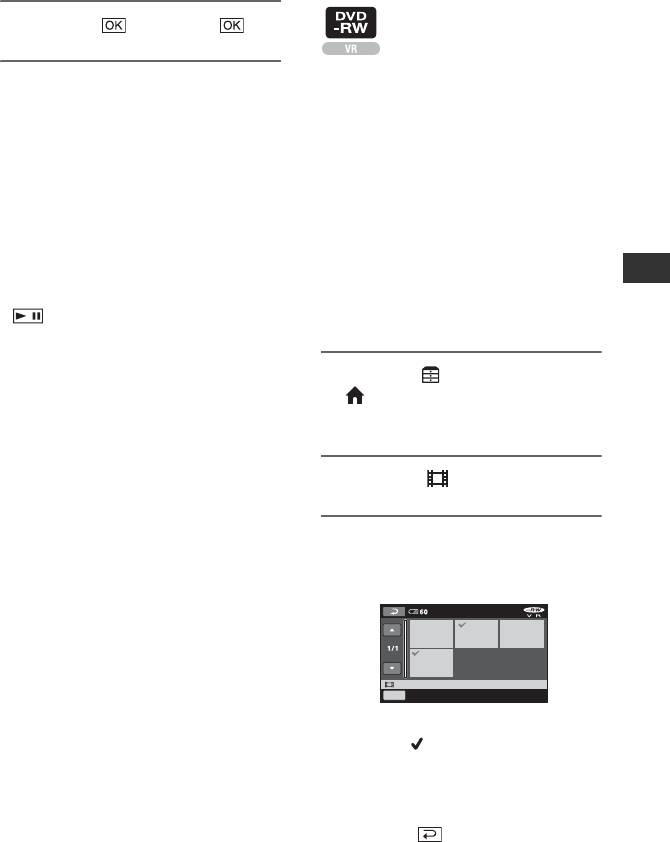
Создание списка
воспроизведения
5 Нажмите t [ДА] t .
Список воспроизведения - это список,
b Примечания
содержащий миниатюрные
• После разделения фильмы невозможно
изображения выбранных фильмов.
восстановить.
Исходные сцены не изменяются даже
• Не отсоединяйте батарейный блок или
при редактировании или удалении
адаптер переменного тока от
сцен из списка воспроизведения.
видеокамеры во время редактирования
Вставьте записанный диск в
изображений. Это может привести к
видеокамеру.
повреждению диска.
• Даже если разделенный фильм был
b Примечания
включен в список воспроизведения, в
• Во время работы в режиме Easy
списке воспроизведения он не
Handycam нельзя добавлять или
разделяется.
редактировать фильмы. Сначала
редактирование
• Точка, в которой была нажата кнопка
необходимо отменить режим Easy
, может слегка отличаться от
Handycam.
действительной точки разделения, так
как точка разделения выбирается
видеокамерой через промежутки, равные
половине секунды.
1 Нажмите (ДРУГИЕ) в меню
(HOME) t
[РЕД.СПИС.ВОСПР.].
2 Нажмите [ ДОБАВИТЬ].
3 Выберите сцену, которую
требуется добавить к списку
воспроизведения.
.
мин
ДОБАВИТЬ
OK
Наж.и удер:ПРОСМОТР
Выбранная сцена отмечена
значком .
Нажмите и удерживайте нажатым
изображение на экране ЖКД для
подтверждения выбора
изображения.
Нажмите для возврата к
предыдущему экрану.
Продолжение ,
55
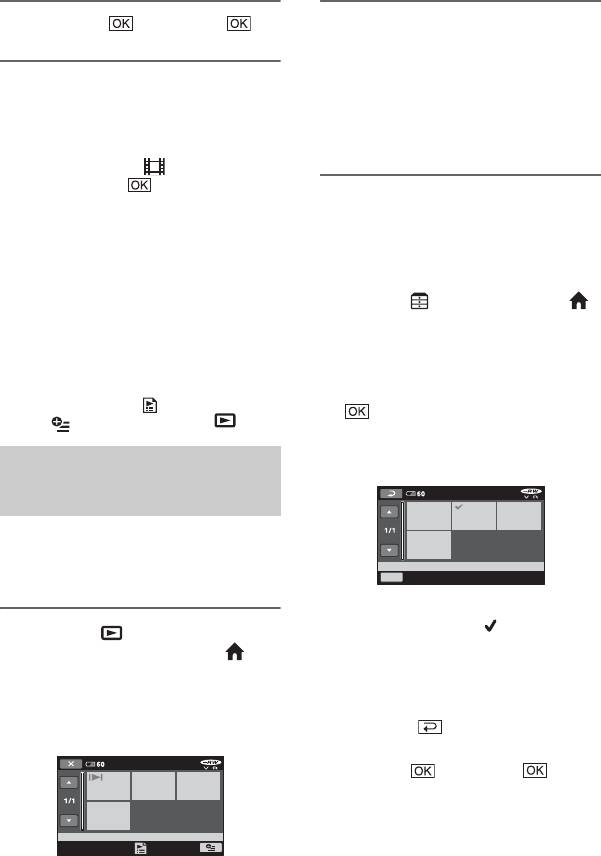
Создание списка воспроизведения (продолжение)
4 Выберите t [ДА] t .
2 Выберите экран для
воспроизведения.
Список воспроизведения
воспроизводится с выбранной
Добавление всех фильмов,
сцены до конца, затем
записанных на диск, в список
отображается экран списка
воспроизведения
воспроизведения.
В шаге 2 нажмите [ ДОБ.ВСЕ] t
[ДА] t [ДА] t .
b Примечания
Одновременное удаление
• Во время редактирования списка
всех изображений,
воспроизведения не отключайте
добавленных в список
батарейный блок или адаптер
воспроизведения
переменного тока от видеокамеры. Это
может привести к повреждению диска.
1 Нажмите (ДРУГИЕ) в меню
(HOME) t [РЕД.СПИС.ВОСПР.].
z Советы
2 Нажмите [УДАЛИТЬ].
• В список воспроизведения можно
Чтобы удалить одновременно все
добавить не более 999 фильмов.
изображения, нажмите
• Можно добавить фильм в процессе
[УДАЛ.ВСЕ] t [ДА] t [ДА] t
просмотра, выбрав [ ДОБАВИТЬ] в
.
меню (OPTION)
t значок .
3 Выберите изображение, которое
требуется удалить из списка
Воспроизведение
воспроизведения.
элементов списка
мин
воспроизведения
Вставьте диск, на который добавлен
список воспроизведения, в
УДАЛИТЬ
видеокамеру.
OK
Наж.и удер:ПРОСМОТР
Выбранное изображение
отмечено значком .
1 Нажмите (ПРОСМОТР
ИЗОБРАЖЕНИЙ) в меню
Нажмите и удерживайте нажатым
(HOME) t [СПИСОК ВОСПР.].
изображение на экране ЖКД для
подтверждения выбора
Изображения, добавленные в
изображения.
список воспроизведения, будут
отображаться на экране.
Нажмите для возврата к
предыдущему экрану.
мин
4 Нажмите t [ДА] t .
z Советы
• При удалении изображений из списка
воспроизведения их оригиналы не
изменяются.
56
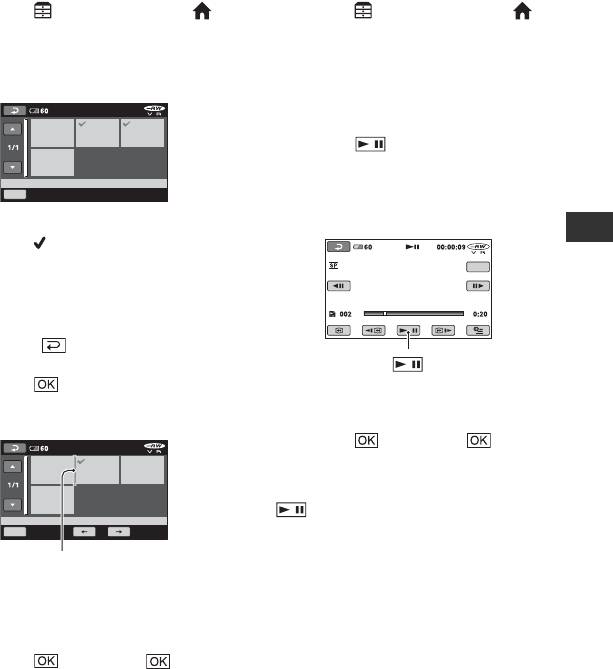
Изменение порядка в списке
Разделение фильма в списке
воспроизведения
воспроизведения
1 Нажмите (ДРУГИЕ) в меню
1 Нажмите (ДРУГИЕ) в меню
(HOME) t [РЕД.СПИС.ВОСПР.].
(HOME) t [РЕД.СПИС.ВОСПР.].
2 Нажмите [ПЕРЕМЕСТ.].
2 Нажмите [РАЗДЕЛИТЬ].
3 Выберите изображение, которое
3 Выберите фильм, который требуется
требуется переместить.
разделить.
мин
Начнется воспроизведение
выбранного фильма.
4 Нажмите в том месте, где
требуется разделить фильм на сцены.
ПЕРЕМЕСТ.
Воспроизведение фильма
OK
Наж.и удер:ПРОСМОТР
приостанавливается (режим
паузы).
Выбранная сцена отмечена
значком .
мин
редактирование
РАЗДЕЛИТЬ
Нажмите и удерживайте нажатым
OK
изображение на экране ЖКД для
подтверждения выбора
изображения.
Нажмите для возврата к
предыдущему экрану.
При нажатии выполняется
4 Нажмите .
переключение между режимами
5 Выберите назначение с помощью
воспроизведения и паузы.
[T]/[t].
мин
5 Нажмите t [ДА] t .
b Примечания
• Точка, в которой была нажата кнопка
, может слегка отличаться от
ПЕРЕМЕСТ.
OK
действительной точки разделения, так
как точка разделения выбирается
Полоса назначения
видеокамерой через промежутки, равные
половине секунды.
Нажмите и удерживайте нажатым
изображение на экране ЖКД для
z Советы
подтверждения выбора
• Исходные фильмы не изменяются даже
изображения.
при разделении фильма в списке
6 Нажмите t [ДА] t .
воспроизведения.
z Советы
• При выборе нескольких изображений они
перемещаются в соответствии с порядком
их размещения в списке воспроизведения.
57
Оглавление
- Прочтите перед работой с видеокамерой
- Содержание
- Примеры снимаемых объектов и решения
- Возможности при работе с видеокамерой
- Выбор диска
- Использование видеокамеры
- “HOME” и “OPTION”
- Пункт 1: Проверка прилагаемых деталей
- Пункт 2: Зарядка батарейного блока
- Пункт 3: Включение питания и установка времени и даты
- Пункт 4: Подготовка
- Пункт 5: Вставка диска или карты
- Простое выполнение операций записи и воспроизведения (Easy Handycam)
- Запись
- Воспроизведение
- Воспроизведение изображения на экране телевизора
- Обеспечение возможности воспроизведения диска на других устройствах или в дисководах DVD (закрытие сессий диска)
- Категория Удаление (ДРУГИЕ) изображений
- Разделение
- Создание списка воспроизведения
- Перезапись на видеомагнитофона или записывающие устройства DVD/HDD
- Печать записанных изображений (PictBridge-
- Воспроизведение Категория диска на других (УПР.ДИСК/ПАМ) устройствах
- Поиск нужного Удаление всех сцен диска (ВЫБОР на диске ДИСКА) (форматирование)
- Запись
- Для чего можно использовать категорию (НАСТРОЙКИ) в HOME MENU
- НАСТР.ФИЛЬМА
- НАСТ.ФОТО КАМ.
- НАСТ.ПРОСМ.ИЗ.
- НАСТ.ЗВУК/ИЗОБ
- НАСТ.ВЫВОДА НАСТ.ЧАС/ ЯЗ.
- ОБЩИЕ НАСТР.
- Включение функций с помощью OPTION MENU
- Функции, настраиваемые в меню OPTION MENU
- Использование компьютера Windows
- Установка документа
- Просмотр документа Использование “Руководство по компьютера началу работы” Macintosh
- Поиск и устранение неисправностей
- Предупреждающие индикаторы и сообщения
- Использование видеокамеры за границей
- Уход и меры предосторожности
- Технические характеристики
- Идентификация частей и элементов управления
- Индикаторы, отображаемые во время записи/воспроизведения
- Глоссарий
- Алфавитный указатель



